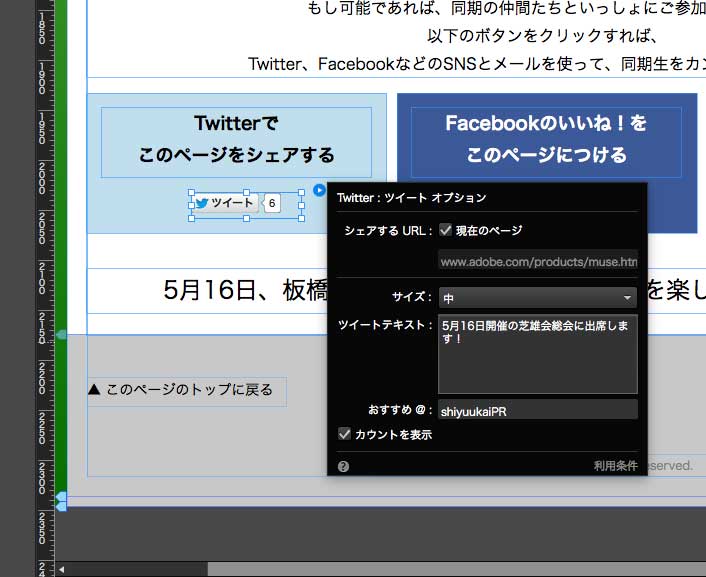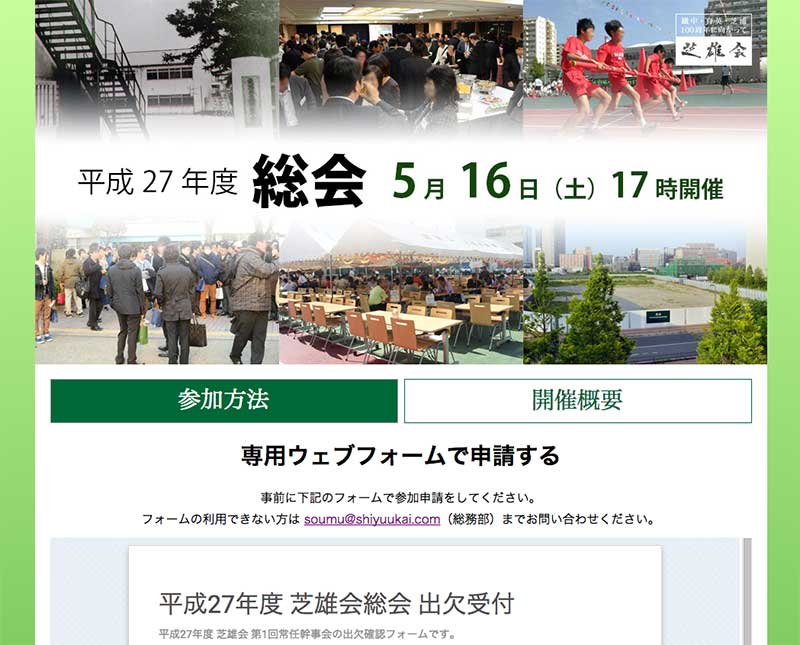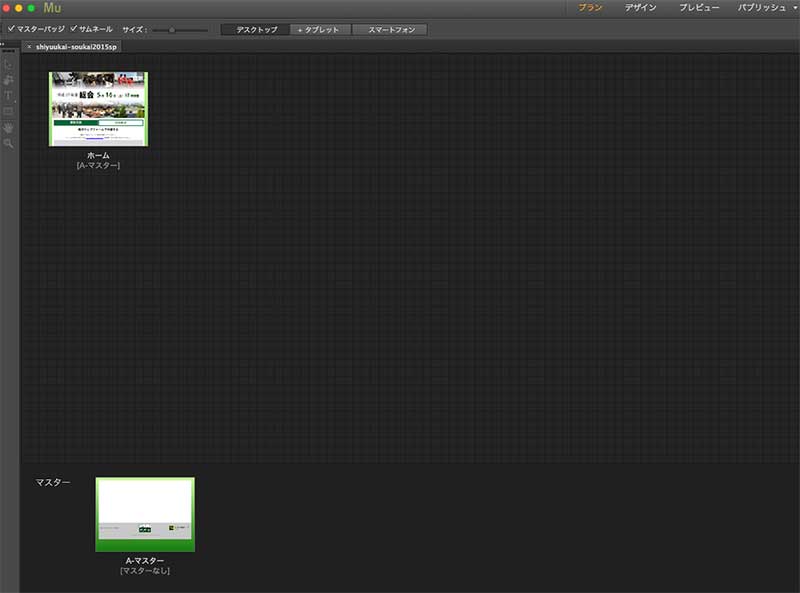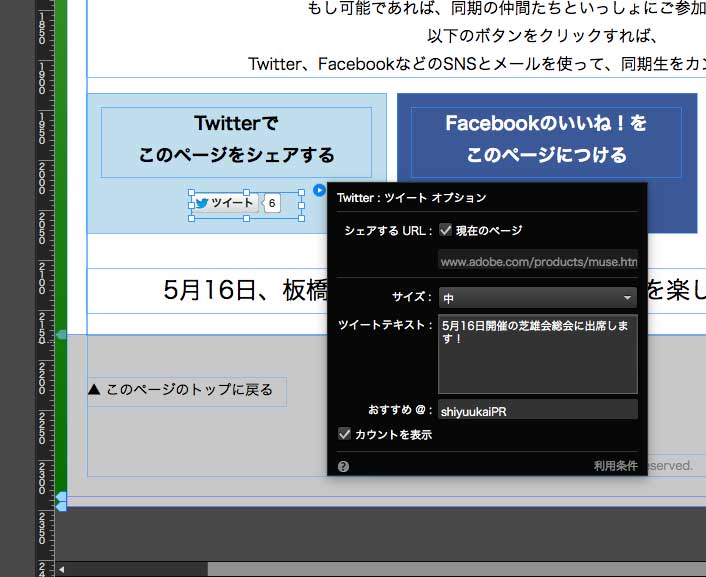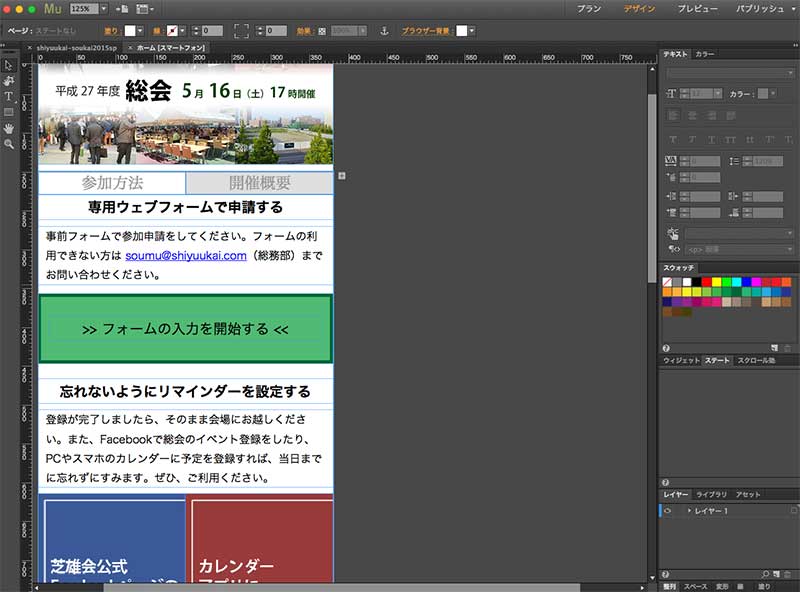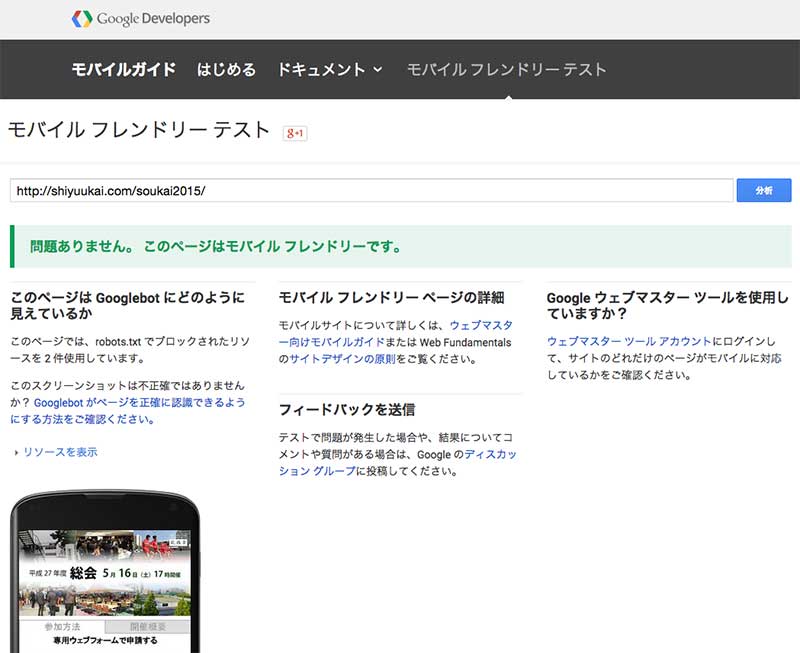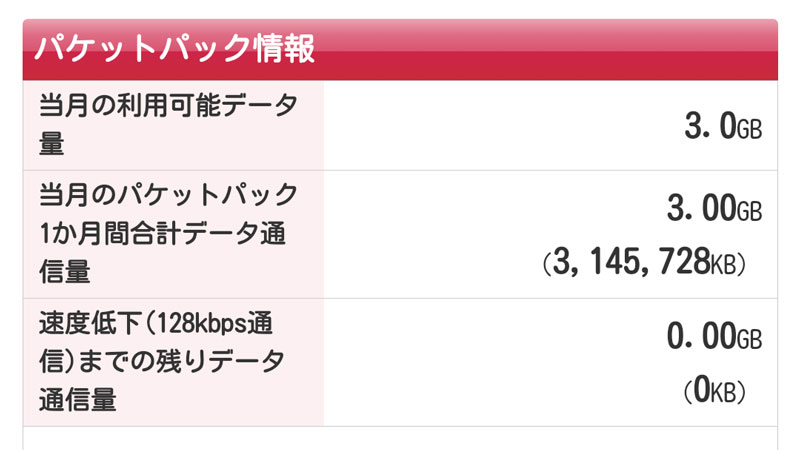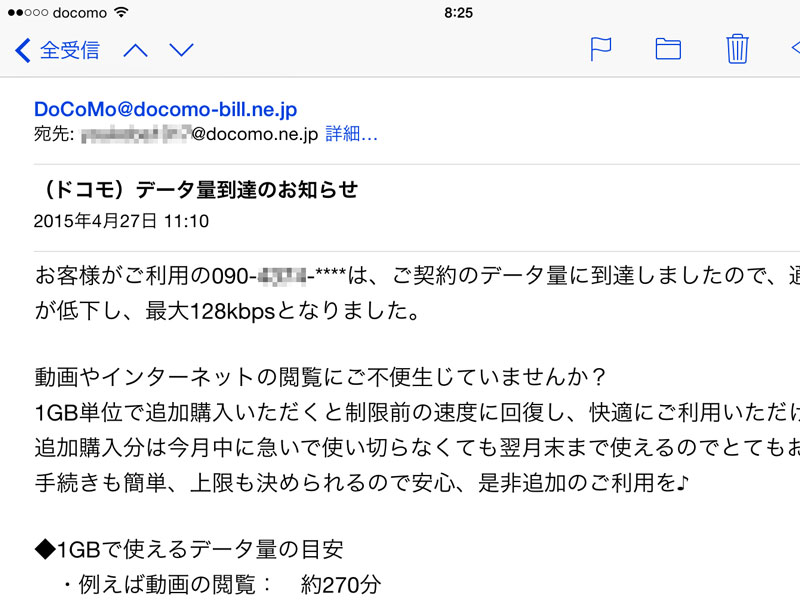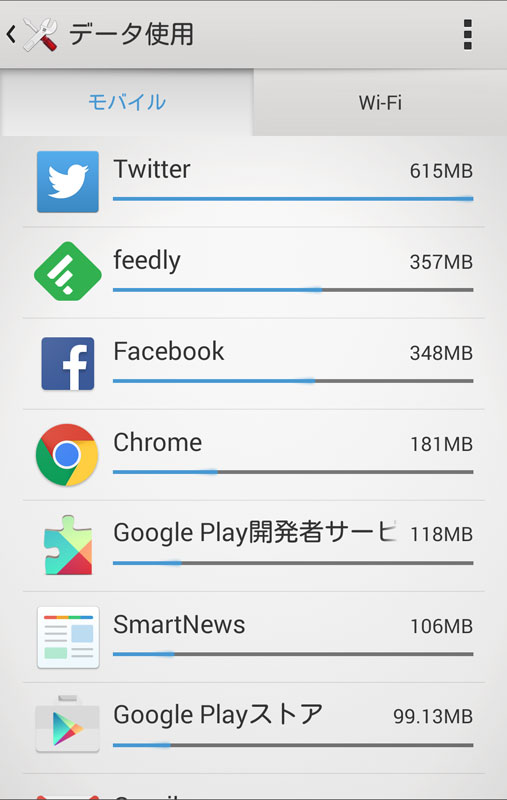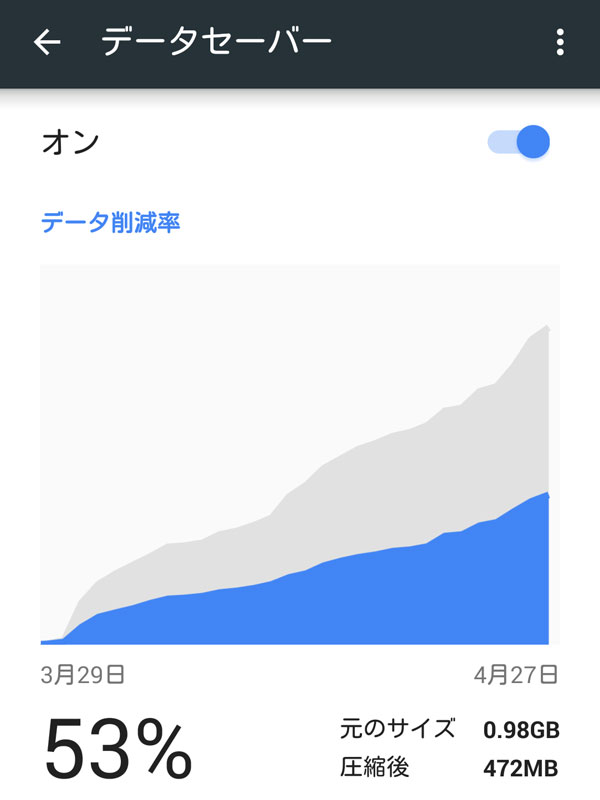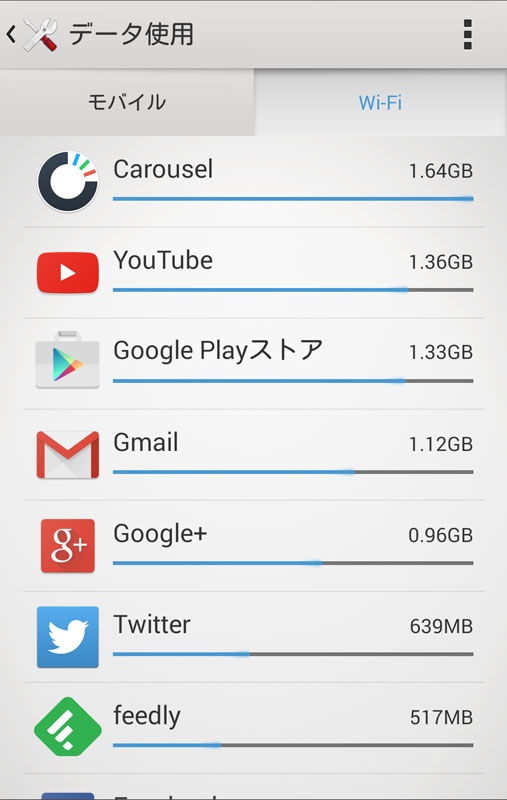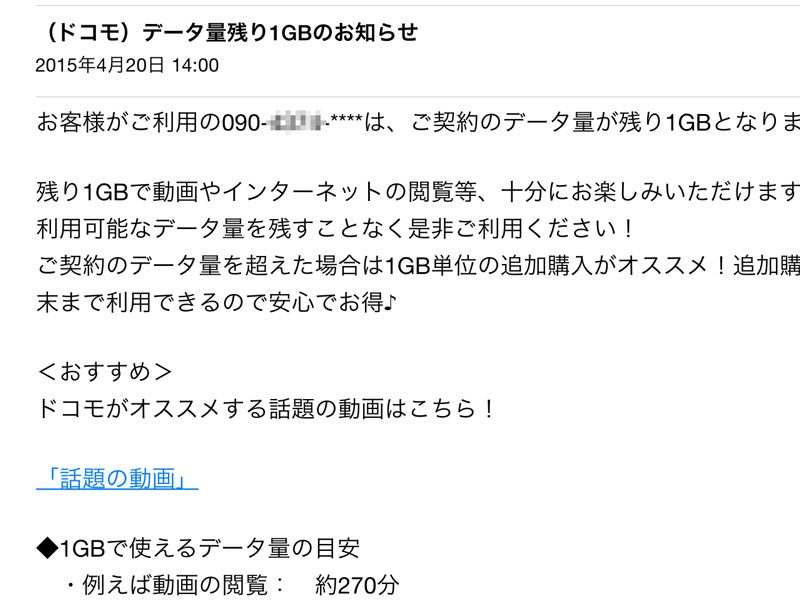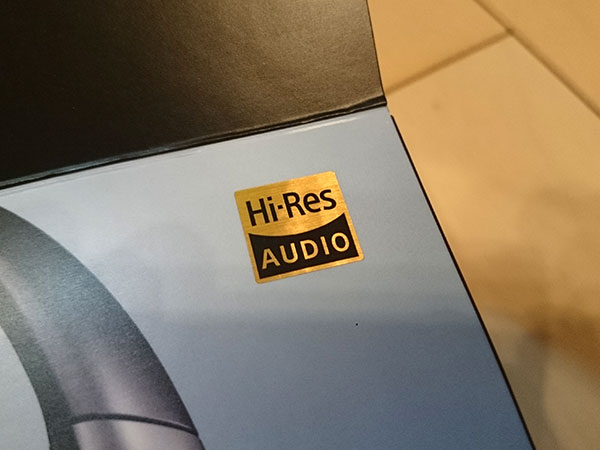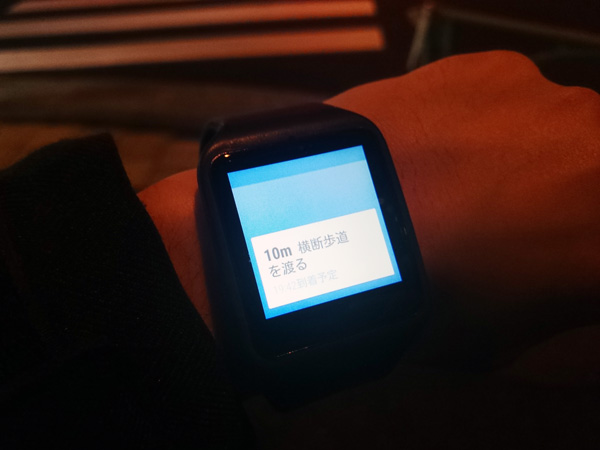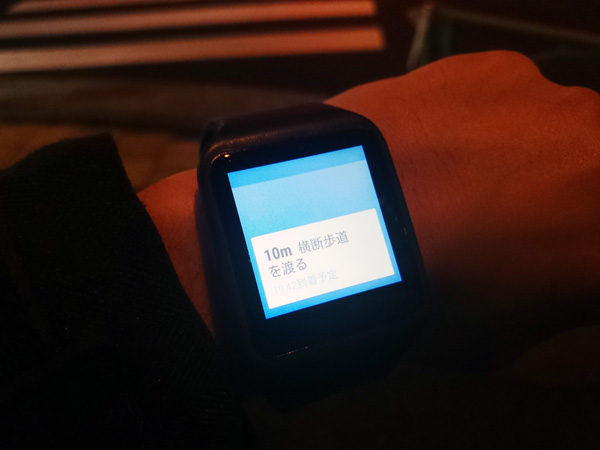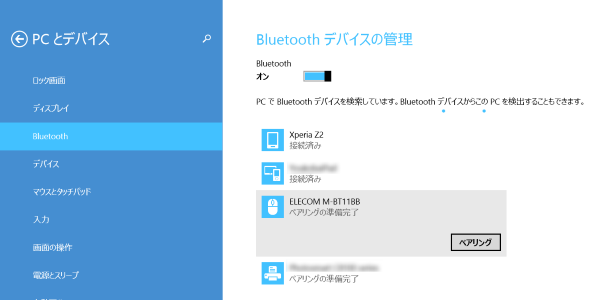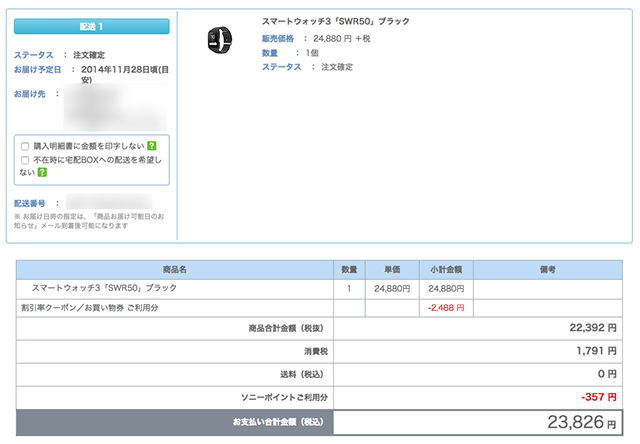本記事はアフィリエイトプログラムによる収益を得ています。
本記事の外部リンクには一部アフィリエイト契約によるものが含みます。リンク先のページで商品を購入・予約などを行うと、筆者に一定の収益が発生します。詳しくはこちら。
11月28日に見事届いたソニーモバイル初のAndroid Wear搭載機『SmartWatch3 SWR50』。購入からだいたい1ヵ月となったので、カンタンに感想をまとめていきたいと思います。
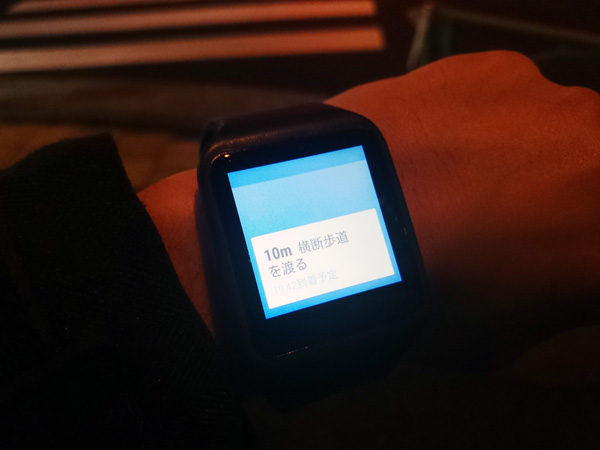
まずはレビューする“目線”を考える
感想を書いていく前に、ひとつ昨今増えているウェアラブル製品のレビュー方法についておさらいしておきます。おさらいといっても自分の考え方を示すだけですが、ウェアラブル製品、とくにAndroid Wear機やこれからでるApple WATCHなどは『腕時計』として見るか、『スマートウォッチ』として見るかで大きく印象が変わってきます。ざっくりいうと、“重視したい項目”が変わってくる感じ。
『時計』として重視したいこと
・デザイン(見た目、材質、装着したときの満足感など)
・腕時計的使い勝手(電池のもち、重さ、常時表示、防水性など)
『スマートウォッチ』として重視したいこと
・機能性(スマホと連携してできること、単独でできることなど)
・スマートウォッチ的使い勝手(電池のもち、重さ、常時表示、防水性など)
※今回はあえて区別していますが、『スマートウォッチ』として見た人が“デザイン”を重視するといった場合もあり得ます。
※使い勝手を分けたのは、“スマートウォッチとして買いたい人”と“時計として買いたい人”はそれぞれ要求するレベルが違うと思ったからです。
ということで、今回自分は明らかに“スマートウォッチ”だとわかった上で購入したので、そちら目線でレビューします。
機能性:腕ですぐ通知を確認できるのは純粋に便利、デカいスマホなら尚更
もともと『SmartBand SWR10』を使っていましたが、SmartBandはバイブレーションで通知を教えてくれるものの、やはりその場で確認したいとは思っていました。Android Wear搭載のSmartWatch3はそのあたりは慣れたもので、通知領域に表示される物なら基本なんでも確認できます。きちんと対応したアプリ、たとえばGmailやFacebook Messengerなら来た内容を確認、返事(音声入力など)がその場でできます。
もちろん、家や会社にいるときなら、スマホを手にとって内容を確認して返事をしたほうがぜったいにいいです。ただ、徒歩や電車での移動中、家にいるけどスマホが近くにないときなどはものすごく便利です。『iPhone 6 Plus』でiPhoneも大きくなり、スマホユーザー全体で5インチ以上の端末を持っている人は多いことでしょう。ポケットに入れられずカバンに入れたり、ちょっとその辺に置くこともあります。そんなとき、やっぱりこういうウェアラブル端末はちょうどいいスマホの相棒になってくれると思います。
機能性:専用アプリもそこそこ便利
スマホの通知を受け取る以外に、スマートウォッチ上で専用アプリを動かせます。最初から用意されているのはストップウォッチなどの時計的な機能と、Google検索(Google Now)に付随した検索および表示機能です。これらがあることで、時間を確認する、ストップウォッチで時間を測る、天気を検索するなどの、“スマホでやるにはイマイチパッとしないこと”をスマートウォッチでやるようになったと思います。
また、EvernoteやYahoo!乗換案内などの、サードパーティー製アプリも便利に使えています。Evernoteはチェックボックスを含むノートをスマートウォッチ上で表示できるので買い物メモなどに便利。Yahoo!乗換案内は自分の登録したルートの次の乗車タイミングなどを表示してくれるので、終電で帰宅するときなどに役に立っています。
ただ、全体的な問題としては“説明が足りない”というのを感じています。Android Wear自体の操作もなかなか初心者に対してフレンドリーとは言えないのも原因ですが、それぞれのアプリ上でチュートリアル的なものはほとんどないのも非常にわかりづらいです。また、Android WearアプリはWear専用アプリもあれば、スマホアプリにWear連携機能がついているというパターンがあります。後者の場合、知らないうちにスマートウォッチで使えるようになっている便利な反面、若干の気味の悪さがあります。
使い勝手:電池は2日弱もつといったイメージ
ソニーモバイルでは電池に関しては“約2日(通常使用時)”もつとしています。自分が使ってみた感じだと1日は超余裕で持ちます。2日目は後半になっていくと心許なくなってくるイメージなので、体感として約2日弱もつと思っています(自分は“画面の常時点灯”をオフにしているからだとは思います)。そのため、結局は寝る前は外して、充電をしています。充電方法はスマホと同じマイクロUSBを直刺しするだけなので、そこはSmartWatch3を選ぶポイントとなります。
防水・防じん性能は“IP68”なので、一般的な日常の利用範囲なら問題なく使えます。さすがに、風呂に入るときも装着しているということはありませんが、手を洗うとき、食器を洗うときなどはつけっぱなしです。
時計代わりではなく、スマホをより便利に使うために買うべき
スマホ大好きユーザーとしては、非常に満足しており本当に毎日装着しています。運動のトラッキングをしたい人、通話やメールを逃しがちの人、新しいもの好きな人には本当にオススメしたいです。
一方で、『腕時計』として使いたいと考えている人は素直に腕時計を買うようにアドバイスしたいと思っています。やはり充電頻度が明らかに違いますし、装着感などのフィーリングとしての満足度は各メーカーが長年積み重ねてきたものには達していないからです。どうしてもスマホと連携させてみたいという人はカシオのG-SHOCK『G’MIX GBA-400-1AJF 』の方が、良いかもしれません。
』の方が、良いかもしれません。
機能面のところで述べたとおり、スマホの大型化で発生する“常に手元にあるわけではない”という状況の増加、ライフログなどの生活・運動のログ収集が流行していく、となると今後より“日常になる”分野であるのでは、と個人的に思っています。
●ソニーストアで購入する
SmartWatch 3 SWR50



●Amazonで買う
ソニー スマートウォッチ(ブラック)SONY SmartWatch 3 Bluetooth4.0 リストバンド型活動量計 SWR50-B
』の頭の部分が外れてどこかにいってしまいました。これはペン先が出ていない状態だとスマホやタブレットで使えるスタイラスペンとして機能するタイプで、ほかのものよりやや高かったのでショックでした。